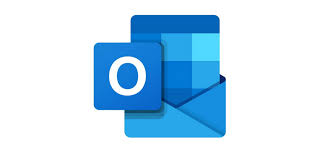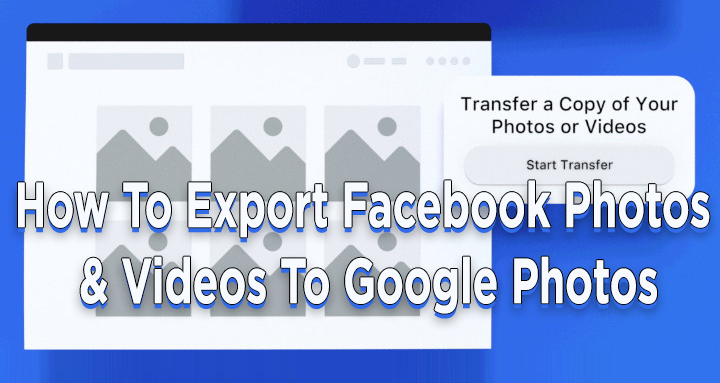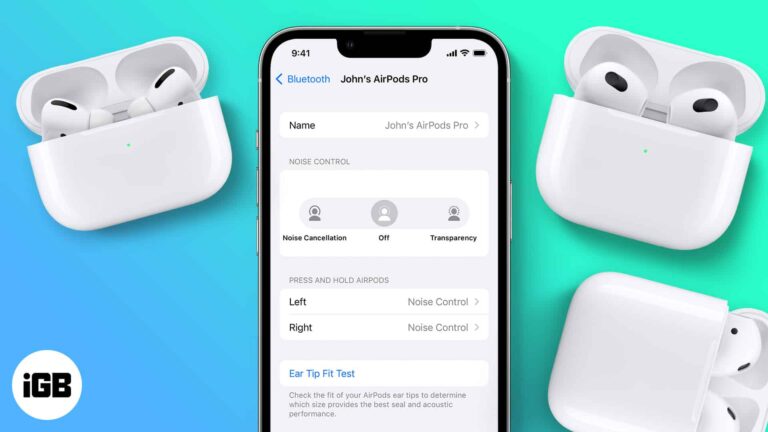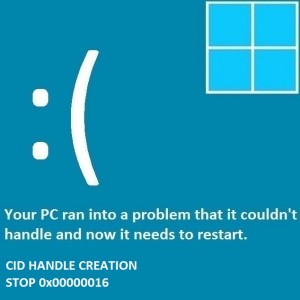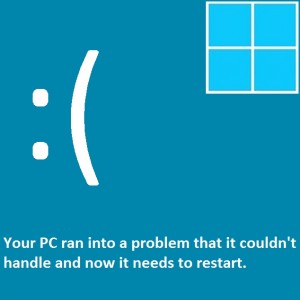Чего следует избегать при редактировании реестра Windows в Windows 10
Вопрос читателя:
«Привет, Уолли, мне нравится изменять Windows с помощью powertoys. Однако недавно я наткнулся на мод, в который Power Toys не встроен, но мне было интересно, можно ли применить его сам. Можно ли отменить что-то в редактор реестра? О чем следует помнить при редактировании реестра? Спасибо »- Бьянка С., Великобритания
Ответ Уолли: Прежде всего, я бы посоветовал вам не изменять реестр Windows, если вам это не нужно. Однако, если вы делаете это только для развлечения, есть способы сделать это правильно и получать от этого удовольствие.
Введение
Windows – операционная система, которую можно легко модифицировать. Вы можете делать с ним все, что хотите. Это должно позволить вам делать почти все. Редактор реестра Windows (regedit) – это ворота в этот новый мир возможностей. Однако совершите одну ошибку, и вы можете безвозвратно повредить операционную систему Windows, если не следуете рекомендациям и заранее не создаете резервную копию реестра. Вот 5 вещей, о которых следует помнить при редактировании реестра Windows:
1. Используйте только редактор реестра (regedit) для редактирования реестра Windows.
Это очень важно. Обязательно используйте только встроенный редактор реестра. Чтобы запустить его, просто нажмите WindowsKey + R и введите regedit. Затем нажмите Войти и он должен запуститься.
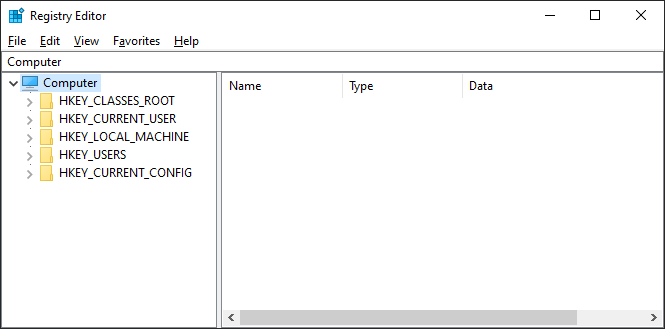 2. Прежде чем что-либо делать, сделайте резервную копию!
2. Прежде чем что-либо делать, сделайте резервную копию!
Очень важно всегда делать резервную копию реестра, прежде чем начинать вносить в него изменения. Вы можете сделать это через свой программное обеспечение для очистки реестра или вы можете сделать это из самого редактора реестра. Просто зайдите в файл и нажмите Экспорт
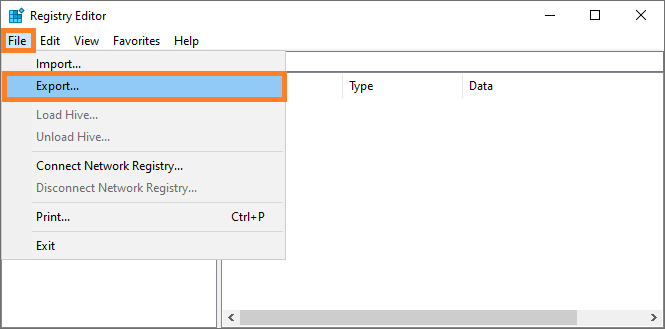
Вам будет предложено сохранить файл. Сохраните его в надежном месте. Также сделайте новый восстановление системы указать, чтобы быть особенно осторожным.
3. Предварительно просканируйте реестр.
Может быть полезно сканировать реестр с помощью ПО для оптимизации реестра просто чтобы убедиться, что с ним нет проблем, прежде чем вносить какие-либо изменения. Закройте все запущенные программы, чтобы программное обеспечение могло сканировать реестр без потенциального вмешательства. Программное обеспечение может предоставить вам список потенциальных проблем с реестром. Это нормально и не представляет большой проблемы. Лучше не решать проблемы, помеченные осторожность или крайняя осторожность на всякий случай, поскольку это может привести к большим изменениям в реестре. Это только тогда, когда у вас большие проблемы с Windows и реестр действительно нуждается в капитальном ремонте.
4. Будьте предельно внимательны на каждом этапе.
При изменении реестра есть вероятность, что вы следуете инструкциям, найденным в Интернете. Следуя этим инструкциям, обязательно следуйте им в точности так, как указано. В случае, если желаемый результат не достигается, лучше вернуть все в исходное состояние вместо того, чтобы пробовать что-то случайное. Это потому, что нет волшебной кнопки «отменить», чтобы отменить изменения, которые вы внесли при редактировании. Так что будьте осторожны.
5. Это сработало?
После изменения реестра перезагрузите компьютер и посмотрите, не изменилось ли что-нибудь. Это сработало? Windows ведет себя так, как вы ожидали? Произошло что-то необычное? Да, и помните резервную копию реестра, которую мы сделали ранее в regedit? Пришло время использовать его, если вы хотите отменить сделанные вами изменения. Чтобы восстановить резервную копию, просто перейдите в файли щелкните импорт. Найдите файл и нажмите ОК для восстановления реестра до предыдущего состояния.
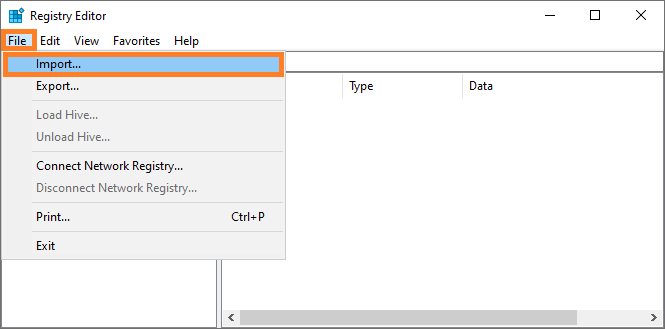
Если у Вас возникнут дополнительные вопросы, свяжитесь со мной по Facebook или Twitter. Я постараюсь помочь вам с вашими вопросами! Хорошего дня 🙂
Я всегда рекомендую своим читателям регулярно использовать надежный очиститель и оптимизатор реестра, такой как WinThruster или CCleaner. Многие проблемы, с которыми вы сталкиваетесь, могут быть связаны с поврежденным и раздутым реестром. Удачных вычислений! 🙂
.
Источник